
发布时间:2015-09-07 19: 20: 29
导图模板,基本上就是包含了一些预定义内容的导图,帮助快速创建导图。在MindManager思维导图中,通过模板管理器的Web模板标签,可以将模板组织到文件夹,添加新模板到列表,还可以重命名、删除或修改已有模板。模板本身就是文件夹,包含了格式化网页所需的所有文件,每一个Web模板文件夹作为单一项目出现在模板列表中,并通过特殊模板图标进行识别。 本文就带大家一起学习下MindManager中的Web模板管理器。
1、添加Web模板到管理器
如果收到第三方或其他用户的自定义MindManager Web模板(例如:用于你公司网页的标准模板),可以将该模板(关于如何添加模版的内容,相关文章请参考如何在MindManager15中添加模版)添加到模板管理器。
步骤一:在设计选项卡上,模板组里,点击模板管理器下拉按钮,然后点击Web模板;
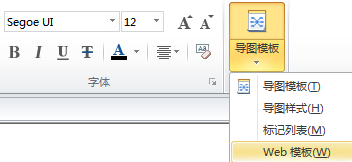
步骤二:点击添加新网页模板,然后点击从已有网页模板;
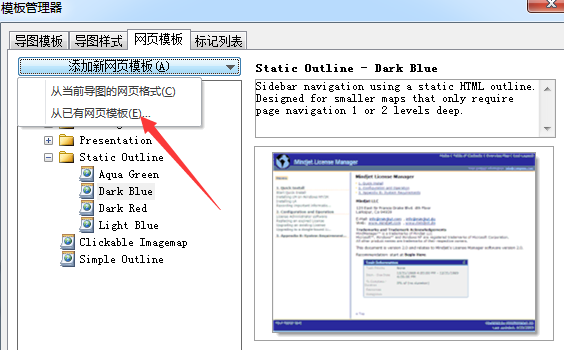
步骤三:导航到模板文件夹,点击确定,模板将添加到管理器模板列表。
2、修改Web模版
每一个模板都包含一组CSS样式表、HTML模板和MindManager宏命令,可由高级用户和第三方修改,如果你能熟练修改这些文件类型,则可以编辑这些文件满足你的需求。
步骤一:在设计选项卡上,模板组里,点击模板管理器下拉按钮,然后点击Web模板;
步骤二:在列表中选择模板,然后点击重复,模板以“...副本”出现,可以进行重命名;
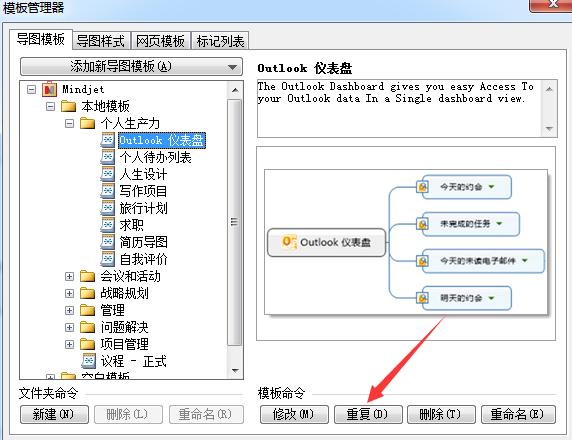
步骤三:点击修改,然后点击打开Web模板文件夹按钮,查看文件夹,该文件夹包含了模板使用的文件。
注:由于导出模板全都使用CSS(层叠样式表)技术,导出项(字体、颜色等)的很多功能都可以由了解CSS的用户简单地通过编辑模板(或最终生成的对象)中的CSS文件来调整,可以不用编辑宏命令,对HTML模板文件做较小的改动。
3、在新模板中保存当前Web导出设置
步骤一:在设计选项卡上,模板组里,点击模板管理器下拉按钮,然后点击Web模板;
步骤二:点击添加新网页模板,然后点击从当前导图的网页格式。
模板将创建,使用当前导图的名称,可以根据需要进行重命名。
更多关于MindManager思维导图模版的内容,请参阅你所不知道的MindManager思维导图模版。
展开阅读全文
︾